Verschachtelte For Next Schleife in Excel VBA
In diesem Tutorial zeige ich Euch wie eine verschachtelte For Next Schleife aufgebaut werden könnte. Ich werde dafür Zeilen und Spalten durchlaufen. Die eine Schleife ist für die Zeilen und die andere Schleife für die Spalten. Kombiniert wird dadurch der gesamte Bereich abgearbeitet.
Das Startvideo der VBA Tutorial Serie auf YouTube findet Ihr hier
Die Playlist meiner VBA Tutorial Serie auf YouTube findet Ihr hier
Achtung:
Benutzt zum Üben eine separate Tabelle für Testzwecke oder eine Kopie des Originals damit Euch keine Daten verloren gehen.
Video zu diesem Tutorial:
Beispielscript: Verschachtelte For Next Schleife
Dies ist eine relativ einfach aufgebaute verschachtelte For Next Schleife. Diese besteht einmal aus einer Schleife die Zeilenweise arbeitet und die andere Schleife Spaltenweise.
Wenn man die Schleifen einzeln ablaufen lassen würde, also nicht verschachtelt, dann würde die erste Spalte nur Einträge von Zeile 5 bis 20 vornehmen und das auch nur in einer einzige Spalte (wenn man die Variable Spalte durch 1 ersetzen würde)
Die zweite Schleife würde nur die Spalten 2 bis 6 also A bis F und zwar nur in einer einzigen Zeile abarbeiten (wenn man Zeile durch 1 ersetzen würde).
Kombiniert werden aber alle Zeilen und Spalten von B5 bis F20 mit den Einträgen gefüllt. Der Eintrag selbst besteht aus der Zeilennummer und der Spaltennummer.
Option Explicit
Sub VerschachtelteForNextSchleifeTutorial()
Dim Zeile As Integer
Dim Spalte As Integer
For Zeile = 5 To 20
For Spalte = 2 To 6
Cells(Zeile, Spalte).Value = "Z: " & Zeile & " - S: " & Spalte
Next Spalte
Next Zeile
End Sub
Das Ergebnis sieht dann folgendermaßen aus:
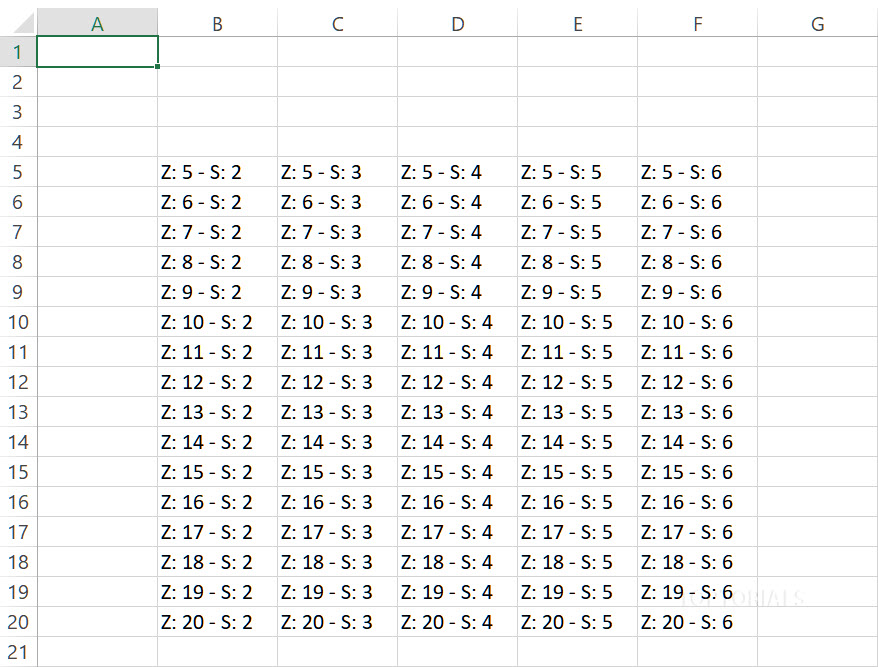
Ergebnis Verschachtelte For Schleife in Excel VBA
Das könnte Dich auch interessieren
- Eine eigene Funktion erstellen ganz einfach (Excel)
- Entwicklertools anzeigen / Makro / VBA Visual Basic (Microsoft Word)
- Excel VBA Kommentare schreiben
- Excel VBA Module schneller hinzufügen
- For Each Schleife in Excel VBA
- For Next Schleife in Excel VBA
- Gefüllte Zellen markieren mit und ohne Lücken in Excel VBA
- Gültigkeitsbereich von Variablen in Excel VBA
- Hello World mit Excel VBA programmieren

